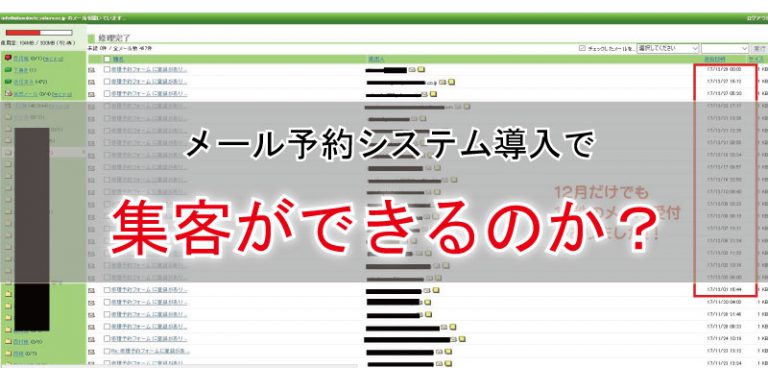記事の目次を自動で作成する【Table of Contents Plus】
WEB
2017年11月3日
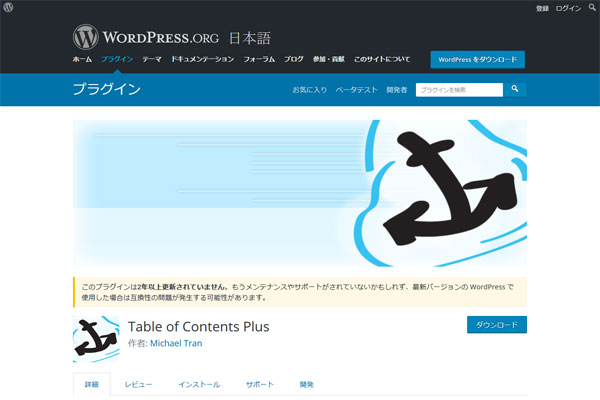
こんばんは
Lafdesginの後藤(弟)です。
今回は『記事の目次を自動で作成する【Table of Contents Plus】』についてご紹介したいと思います。
※Wordpressのプラグインなのでこの記事はWordpressでサイトを運営している方に向けての投稿です。

目次
記事の目次を自動で作成する【Table of Contents Plus】
今回紹介する便利なプラグインは【Table of Contents Plus】です。
このプラグインを利用することで、記事の目次を自動で作成することができます。
目次が作成されることで、記事自体もとても見やすくなりますし、クリックするとその見出し位置まで移動してくれるので、とても便利です。
プラグインの使い方
プラグインのインストール
まずはプラグインの検索画面で『Table of Contents Plus』と検索して、『今すぐインストール』をクリックして、インストール後にプラグインを有効化します。

プラグインの設定
プラグインを有効化するとメニューの設定に『TOC+』が追加されます。

ここから『Table of Contents Plus』の様々な設定ができます。
基本設定
※以下は僕の設定です。

位地
見出しを表示する位置を設定します。
表示条件
hタグの見出しが何個ある場合に目次を表示するかを設定します。
以下のコンテンツタイプを自動挿入
どのタイプのページで目次を表示するのかを設定できます。
僕の場合は投稿ページだけに表示したいので、postにだけチェックが入っています。
見出しテキスト
目次の名前を変更や、『表示』『非表示』の名前も変更することができます。
その他に、目次の表示、非表示の設定を行うことができます。
階層表示
目次の階層を表示するかを設定します。
番号振り
目次の階層に沿った番号を自動で振るかを設定します。
スムーズ・スクロール効果を有効化
目次をクリックすると、クリックした箇所に移動でき、移動方法が「ジャンプ形式」か「スクロール形式」かを選べます。
横幅
目次の横幅を設定します。
回りこみ
目次の設置位置を設定します。
文字サイズ
目次の文字の大きさを設定します。
上級者向け設定
上級者向け設定で変更が必要な項目は、見出しレベルの変更だけです。
プラグインで完成したもの
そして完成したのがこんな感じです。

まとめ
今回は『記事の目次を自動で作成する【Table of Contents Plus】』についてご紹介させていただきました。
目次が自動で作成できたらとても便利ですね。
これでブログもかなり見やすくなりますね。
いつも長々とお読みいただきありがとうござます。
店舗・集客・ ホームページ制作はお任せ!
国内全国対応、宝塚、西宮、神戸周辺のお客様大歓迎!!
contact
お問い合わせ
サービスやお見積りのご相談を承っております。 どうぞお気軽にお問い合わせください。
サービスやお見積りのご相談を承っております。
どうぞお気軽にお問い合わせください。
メールでお問い合わせ